Alla ricerca di modi per recuperare i registri delle chiamate perse, perso o cancellato dal tuo smartphone? Se è così, questo messaggio è scritto apposta per aiutarti. Qui ti guiderò in modo che tu possa recuperare i registri delle chiamate cancellate da un cellulare Android o da un iPhone. Elencherò tutti i metodi possibili. Perciò, puoi sceglierli in base alla tua installazione.

Guida: recuperare i registri delle chiamate cancellate su qualsiasi dispositivo
I registri delle chiamate sono la cronologia totale dei numeri che ti hanno chiamato o li hai chiamati. Ha segnato, chiamate ricevute e perse. La memorizzazione dei registri delle chiamate è spesso difficile e le persone tendono a perderli. Ma è essenziale sapere come recuperare i registri delle chiamate perse, in quanto potrebbero contenere numeri importanti che non sono stati salvati. Se anche tu sei una persona come me, utilizzando il registro delle chiamate per comporre i numeri, devi leggere questa guida e imparare come recuperare i registri delle chiamate cancellati da qualsiasi cellulare.
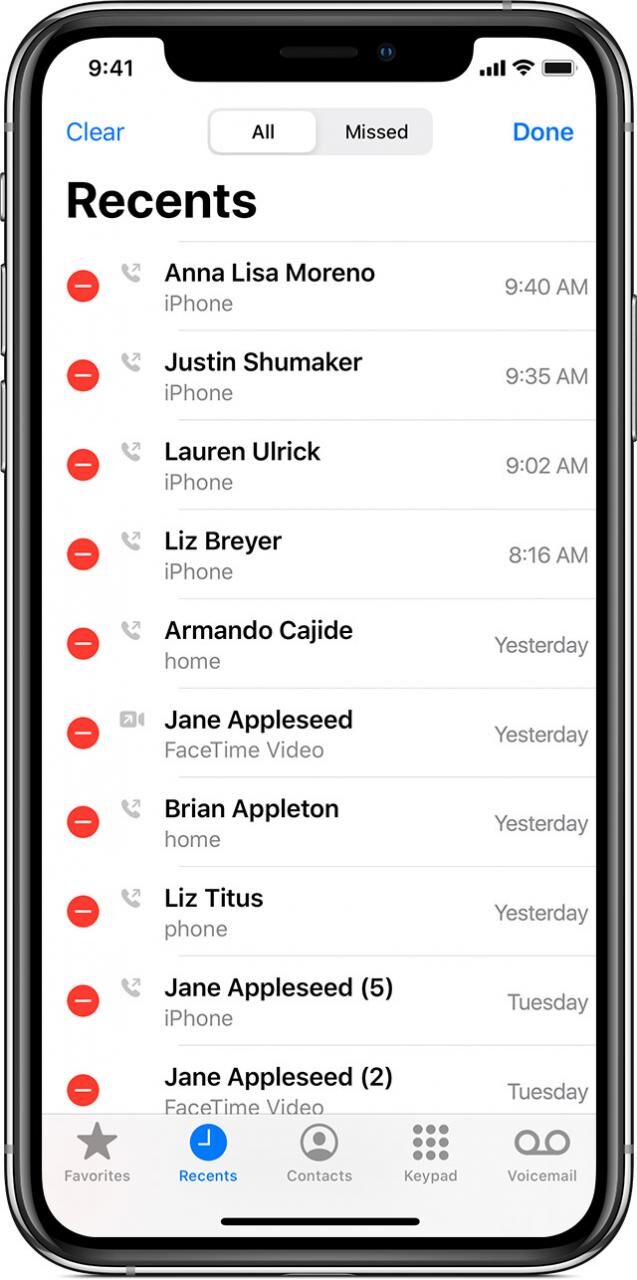
I registri delle chiamate sono archiviati su dispositivi Android e iOS, ma non viene eseguito il backup diretto come gli altri file di dati. Perciò, quando elimini o perdi accidentalmente i record delle chiamate, avrai bisogno di metodi speciali per recuperarli. Spiegherò questi metodi speciali qui.
-
Come recuperare iMessage cancellati?
-
Come recuperare i messaggi WhatsApp cancellati?
Recupera i registri delle chiamate cancellate su Android
Inizieremo vedendo come possiamo recuperare i registri delle chiamate cancellate su dispositivi mobili Android. Fondamentalmente, ci sono 3 metodi attraverso i quali può essere fatto. Tutti richiedono l'aiuto di uno strumento di terze parti. Diamo un'occhiata più da vicino a quelli 3 metodi.
1. Usa l'app Undeleter per ripristinare il registro delle chiamate
Undeleter è un'applicazione popolare per recuperare i dati cancellati da un cellulare Android o da una scheda SD. Puoi anche utilizzare questa applicazione per recuperare i registri delle chiamate cancellate dal tuo smartphone Android.
Nota: Dovrai eseguire il root del tuo dispositivo Android per utilizzare Undeleter. Se hai un dispositivo Android non rootato e non vuoi eseguire il root, passa direttamente a un altro metodo.
Segui questi passaggi per utilizzare l'app Undeleter per recuperare i registri delle chiamate.
-
Scarica e installa il Applicazione Play Store sul tuo cellulare Android con root.
-
Avvia l'applicazione e fai clic su Avanti per continuare.
-
Apparirà una finestra che ti chiederà i permessi di root. Fare clic su Consentimi di concedere le autorizzazioni.
-
L'Undeleter inizierà a testare l'accesso come root. Fare clic su Avanti per continuare.
-
Ora devi selezionare la categoria specifica per recuperare i dati cancellati. Cosa c'è di più, seleziona il dispositivo.
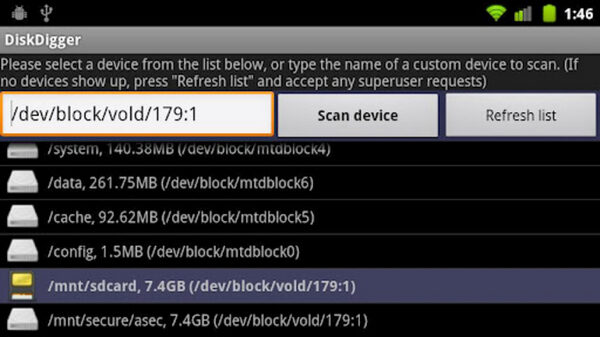
-
Seleziona Journal Analysis per analizzare tutti i dati cancellati.
-
Una volta eseguita la scansione, recuperato dalla posizione in cui è memorizzata la cronologia delle chiamate.
-
Passa alla scheda Ripristina e controlla il processo di ripristino.
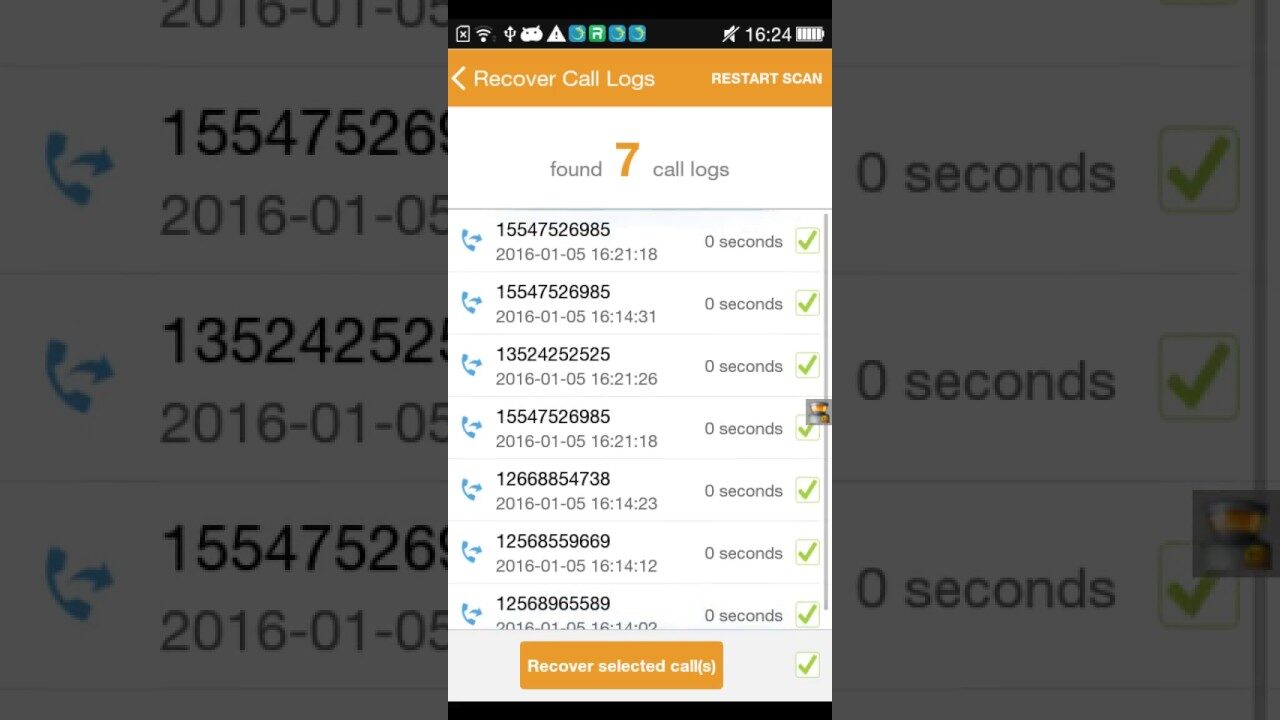
-
Attendi pazientemente e segui le istruzioni sullo schermo.
Questo è tutto. Quando completi l'intera procedura, avrà la cronologia delle chiamate.
2. Utilizzare software di recupero Android di terze parti
Ci sono molti strumenti di recupero Android disponibili sul web. Puoi usare qualsiasi buon software di recupero qui. Consiglierei di utilizzare Wondershare Android Recovery da Dr. Fone. Questo è uno strumento straordinario per recuperare una varietà di dati da dispositivi Android.
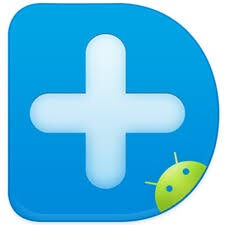
Nota: Devi abilitare il debug USB sul tuo smartphone Android per utilizzare questo metodo. Per abilitare il debug USB, vai alle impostazioni-> Di-> Opzioni sviluppatore-> Debug USB-> Abilitare. Cosa c'è di più, avrai bisogno di un computer e un cavo USB.
-
Scarica e installa Wondershare Android Recovery di Dr. Fone sul tuo computer.
-
Esegui il software.
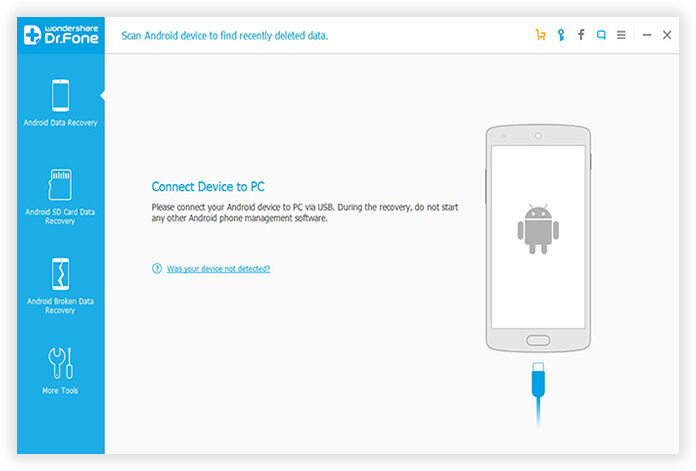
-
Collega il tuo smartphone al computer con il cavo USB.
-
Quando il software di ripristino rileva il tuo dispositivo Android, fare clic su Avanti per continuare.
-
Ora fai clic su Recupera i dati del telefono presenti nel pannello di sinistra.
-
La scansione inizierà.
-
Al termine della scansione, seleziona il tipo di file che vuoi recuperare. Devi scegliere Cronologia chiamate qui.
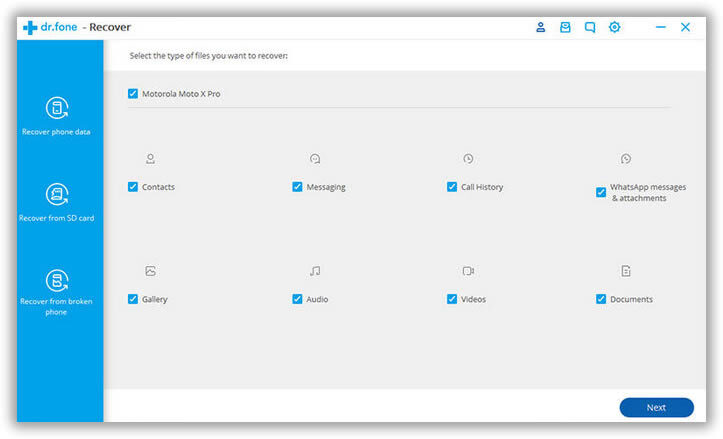
-
Finalmente, fai clic su Recupera. Attendi fino a quando lo strumento non ripristina la cronologia delle chiamate.
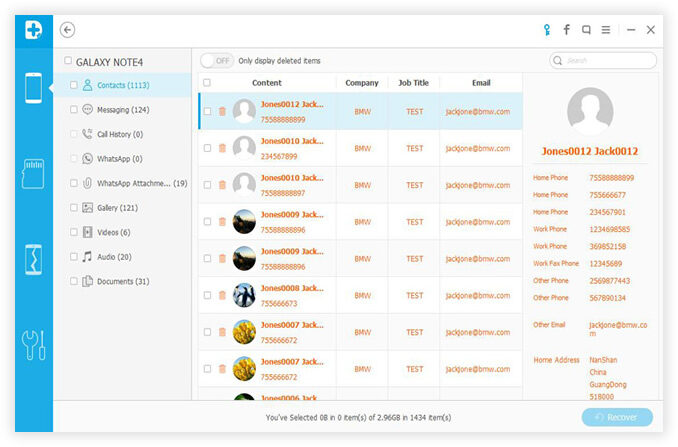
Questo è tutto. Puoi anche utilizzare questo metodo per recuperare una varietà di dati persi su Android.
3. Usa l'app di recupero dati Android EaseUs
EaseUs è una nota applicazione di recupero dati Android. Puoi utilizzare questa applicazione per recuperare i dati persi da Android, come immagini, video, messaggi e anche cronologia chiamate.
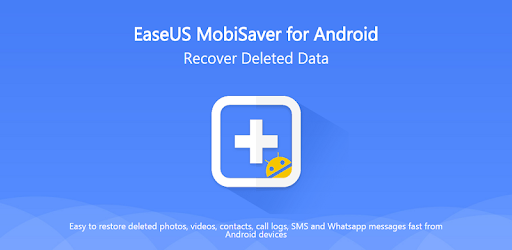
Nota: Dovrai eseguire il root del tuo dispositivo Android per utilizzare l'app EaseUS. Se hai un dispositivo Android non rootato e non vuoi eseguire il root, non posso usare questo metodo.
-
Scarica e installa l'app Recupero dati Android EaseUs desde Play Store.
-
Avvia l'app.
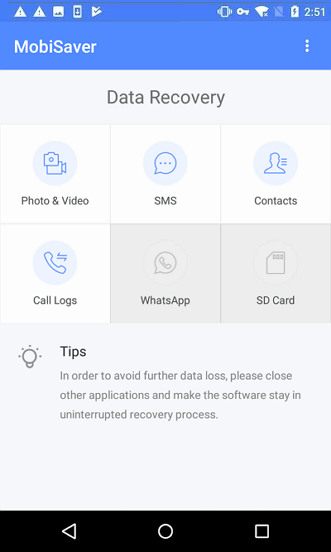
-
Ora vedrai quattro opzioni che sono i tipi di dati che puoi recuperare. Sono foto e video, sms, contatti e registri delle chiamate.
-
Tocca i registri delle chiamate e l'app inizierà la scansione.
-
La cronologia delle chiamate perse apparirà sullo schermo una volta completata la scansione.
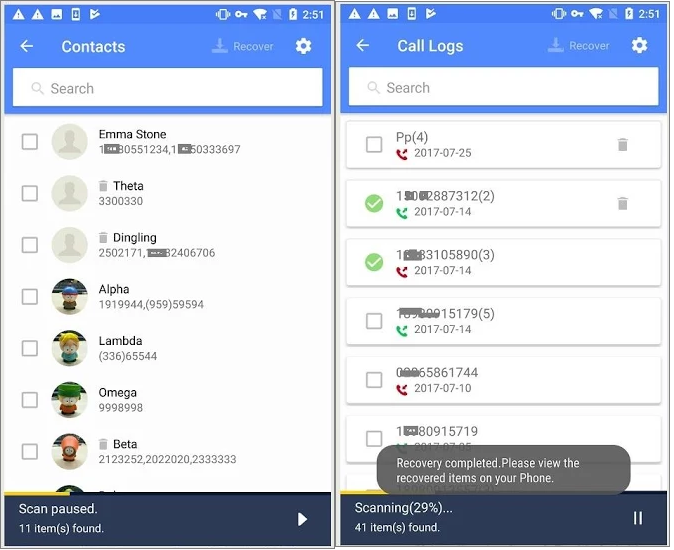
-
Visualizza l'anteprima dei dati e seleziona i registri delle chiamate che desideri recuperare.
-
Finalmente, tocca Ripristina per ripristinare i registri delle chiamate selezionati.
Questo è tutto. Questo è il metodo più semplice, secondo me, se hai un dispositivo rooted.
Recupera i registri delle chiamate cancellate su iPhone
Se sei un utente iPhone, non hai molta scelta quando provi a recuperare i registri delle chiamate cancellati. Puoi solo chiedere aiuto al software di recupero dati diPhone per recuperare i registri delle chiamate cancellati. Ci sono molti buoni strumenti di recupero dati per iPhone disponibili sul web.. Consiglio di usare iMyFone D-Back perché lo uso personalmente.

Nota: Avrai bisogno di un PC Windows o Mac per utilizzare questo metodo. Cosa c'è di più, avrai bisogno di un cavo USB.
Segui questi passaggi per scoprire cosa fare.
-
Primo, scarica e installa il software iMyFone D-Back sul tuo PC Windows.
-
Ora collega il tuo iPhone al computer con il cavo.
-
Prossimo, avvia lo strumento di recupero dati iMyFone D-Back.
-
Clicca su “Recupera da dispositivo iOS” presente nel pannello di sinistra.
-
Attendi che riconosca il tuo iPhone, quindi fai clic su Avanti.
-
Ora seleziona i tipi di dati che vuoi recuperare dall'elenco dei file. Devi selezionare “Cronologia delle chiamate” qui.
-
Una volta completata la scansione, puoi visualizzare in anteprima i dati per trovare i registri delle chiamate esatti di cui hai bisogno.
-
Finalmente, selezionare i registri delle chiamate che si desidera recuperare e fare clic su “Recuperare”.
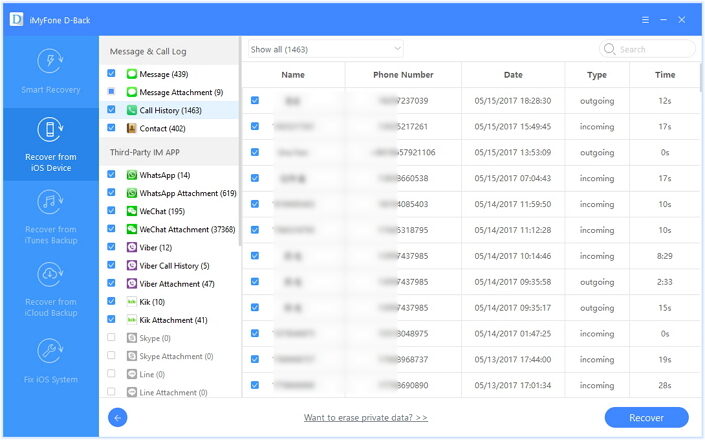
Questo è tutto. È un modo facile e semplice per recuperare i registri delle chiamate cancellati, così come altri dati da iPhone o iPad.
Recupera i registri delle chiamate cancellate tramite il servizio clienti
Indipendentemente dal dispositivo che usi, puoi chiedere aiuto al servizio clienti del tuo operatore di rete SIM per ottenere i registri delle chiamate perse. Devi solo chiamare il numero del servizio clienti e chiedere loro di fornirti un estratto conto. L'estratto conto includerà tutte le chiamate che hai fatto, ricevuto e perso.
Se vivi in India, puoi scoprire le loro ultime 5 chiama senza nemmeno parlare con il responsabile del servizio clienti. Controlla solamente * 121 # e poi seleziona Cura della persona. Prossimo, vai su Il mio account e poi seleziona Ultimo 5 chiama. Ti invieranno un SMS con le informazioni dell'ultima 5 chiamate effettuate dalla tua carta SIM.
Ultime parole
Questo è tutto per questa posizione. Ora sai come recuperare i registri delle chiamate cancellati su Android e iPhone. Se hai domande o suggerimenti su questo post, puoi usare la casella dei commenti senza esitazione. Sarò felice di sentirti.
-
Recupera i messaggi di Instagram cancellati
-
Ora recupera i messaggi di Facebook cancellati
Articolo correlato:
- ▷ Come correggere l'errore OxE8000015 quando si collega l'iPhone?
- ▷ Come aumentare il volume della sveglia di iPhone X
- ▷ Come spostare la cronologia chat di WhatsApp da iOS ad Android
- ⭐ Come cambiare il numero IMEI su Android e iPhone?
- ▷ Perché lo schermo del tuo dispositivo iOS non ruota e come risolverlo??
- ▷ Qual è l'applicazione per la registrazione di un dispositivo sintonizzatore TV digitale e dovrebbe essere rimossa??






